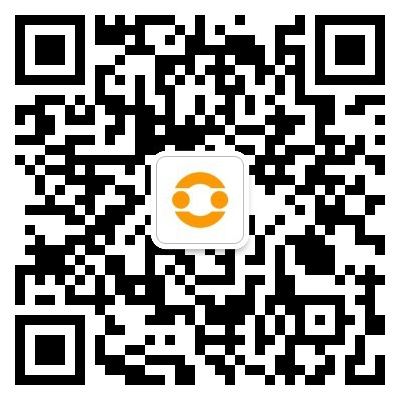内容:
苹果手机隐藏的“扫描神器”,备忘录也能搞定文件扫描!
还在为扫描文件到处找打印机或者下载各种复杂的APP而烦恼吗?今天就来给大家揭秘苹果手机备忘录的隐藏超能力——秒变“扫描仪”!
超简单操作,新手也能轻松上手
1. 打开备忘录:在手机主屏幕上找到“备忘录”应用,点击打开。
2. 新建备忘录:点击右上角的“新建”按钮,创建一个新的备忘录。
3. 选择扫描文稿:在新建的备忘录页面中,点击右下角的“+”号图标,选择“扫描文稿”选项。
4. 自动识别边缘:将手机摄像头对准需要扫描的文件,备忘录会自动识别文档边缘,超级智能!调整好角度后,点击“扫描”按钮,搞定!
5. 裁剪和调整:扫描完成后,可以对文档进行裁剪、旋转,让文档看起来更完美。
6. 保存到备忘录:点击右上角的“完成”按钮,扫描的文档就会被保存到备忘录里啦。
为什么说这是宝藏功能?
• 无需额外APP:直接用自带的备忘录,不用下载其他软件,节省手机空间。而且没有水印!(๑˃̵ᴗ˂̵)
• 操作超简单:即使是新手也能轻松上手,几分钟就能掌握。
• 随时随地:只要有手机,随时随地都能扫描文件,再也不用到处找打印机了。
超实用场景
• 学生党:扫描试卷、笔记,方便整理复习资料。
• 上班族:随时随地扫描合同、文件,方便存档和分享。
• 旅行者:扫描票据、证件,方便备份和查询。
小贴士
• 光线充足:扫描时尽量在光线好的地方,这样扫描出来的文档更清晰。
• 文件平整:确保文件没有褶皱,扫描效果会更好哦。
• 备份文件:扫描后的文件可以保存到iCloud,防止丢失。
赶紧试试这个隐藏功能吧!再也不用为扫描文件发愁啦,快去试试,然后在评论区告诉我们你的使用感受哦!扫描文件[话题]备忘录隐藏功能[话题]
还在为扫描文件到处找打印机或者下载各种复杂的APP而烦恼吗?今天就来给大家揭秘苹果手机备忘录的隐藏超能力——秒变“扫描仪”!
超简单操作,新手也能轻松上手
1. 打开备忘录:在手机主屏幕上找到“备忘录”应用,点击打开。
2. 新建备忘录:点击右上角的“新建”按钮,创建一个新的备忘录。
3. 选择扫描文稿:在新建的备忘录页面中,点击右下角的“+”号图标,选择“扫描文稿”选项。
4. 自动识别边缘:将手机摄像头对准需要扫描的文件,备忘录会自动识别文档边缘,超级智能!调整好角度后,点击“扫描”按钮,搞定!
5. 裁剪和调整:扫描完成后,可以对文档进行裁剪、旋转,让文档看起来更完美。
6. 保存到备忘录:点击右上角的“完成”按钮,扫描的文档就会被保存到备忘录里啦。
为什么说这是宝藏功能?
• 无需额外APP:直接用自带的备忘录,不用下载其他软件,节省手机空间。而且没有水印!(๑˃̵ᴗ˂̵)
• 操作超简单:即使是新手也能轻松上手,几分钟就能掌握。
• 随时随地:只要有手机,随时随地都能扫描文件,再也不用到处找打印机了。
超实用场景
• 学生党:扫描试卷、笔记,方便整理复习资料。
• 上班族:随时随地扫描合同、文件,方便存档和分享。
• 旅行者:扫描票据、证件,方便备份和查询。
小贴士
• 光线充足:扫描时尽量在光线好的地方,这样扫描出来的文档更清晰。
• 文件平整:确保文件没有褶皱,扫描效果会更好哦。
• 备份文件:扫描后的文件可以保存到iCloud,防止丢失。
赶紧试试这个隐藏功能吧!再也不用为扫描文件发愁啦,快去试试,然后在评论区告诉我们你的使用感受哦!扫描文件[话题]备忘录隐藏功能[话题]
预览图:


评论:
- 但是扫描出来的文件太大了
- 可以相册把照片上传过后再转成 pdf 吗
- 有页数限制是吗
- 感谢
- 天啦,刚扫描护照,户口本,身份证花了我200,5块钱一页!
- 厉害力
- 我的天 这么费劲
- 感谢
- 我居然都没发现受教了!谢谢
 微信扫一扫打赏
微信扫一扫打赏
 支付宝扫一扫打赏
支付宝扫一扫打赏